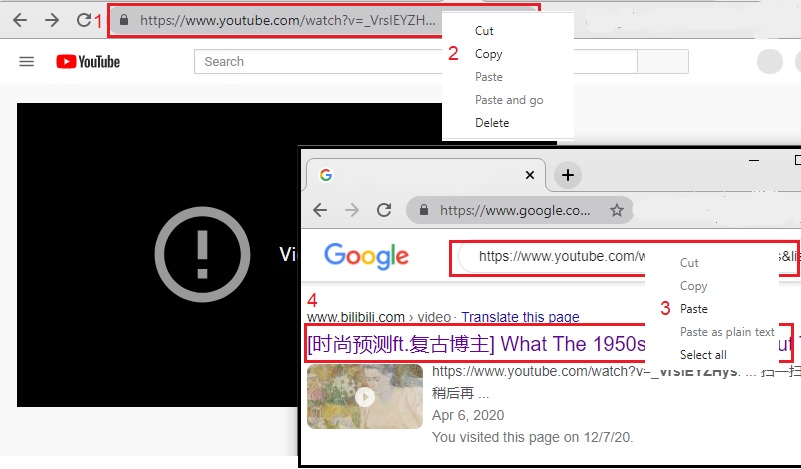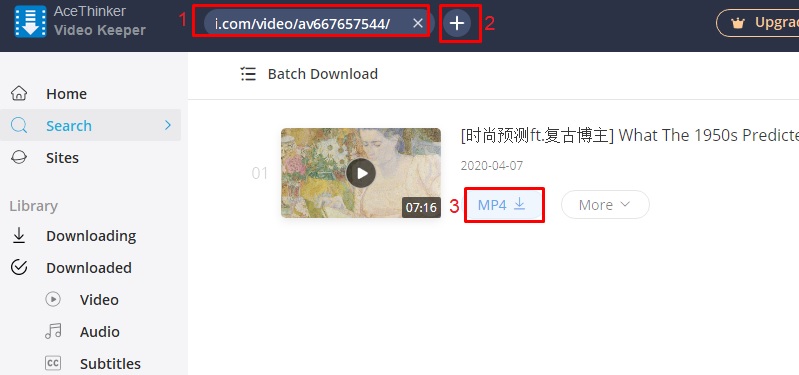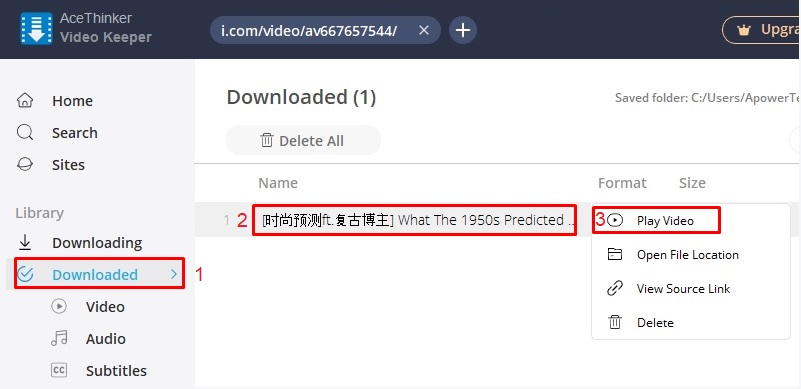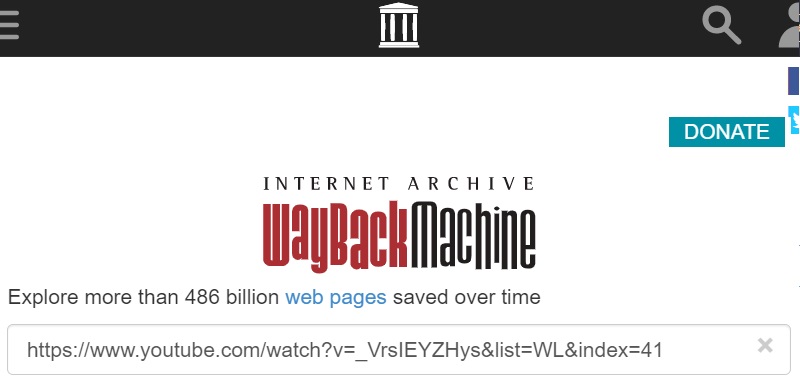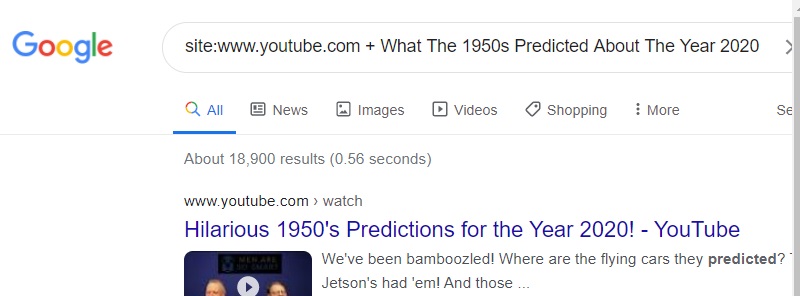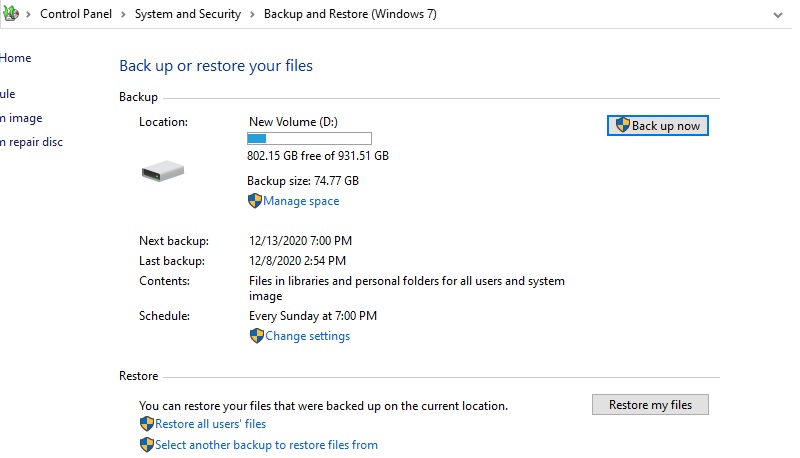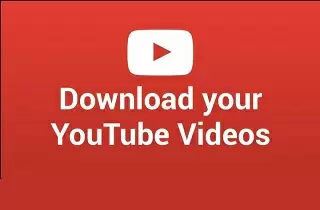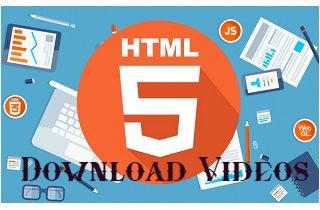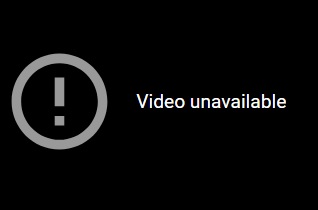
如何使用 URL 下載已刪除的 YouTube 視頻
看到播放列表中有已刪除視頻的通知很煩人,尤其是當它是您最喜歡的視頻時。但是不必再擔心如何下載已刪除的 YouTube 視頻,因為 AceThinker Video Keeper 可以通過簡單的方法幫助您做到這一點。只要擁有正確的 URL 來源,您就能夠恢復並下載 YouTube 上已刪除的視頻,並將其保存以便離線觀看。這款下載器最適合用來從 YouTube 以及各大流媒體網站(如 TED、DailyMotion、Vimeo 等)下載視頻。以下是該應用程式的主要功能,以及如何下載已刪除 YouTube 視頻的步驟指南。
- 您還可以在此提取視頻字幕。
- 您無需為音頻來源打開新窗口,因為它已經擁有內建瀏覽器。
免费下载
Windows 7/8/10
安全下载
Step 1 設置 AceThinker Video Keeper
單擊上面提供的下載按鈕以開始使用該應用程式。下載後,按照向導窗口的指示安裝並運行該程式。最後,在開始使用它下載視頻之前,啟動該應用程式以熟悉工具。
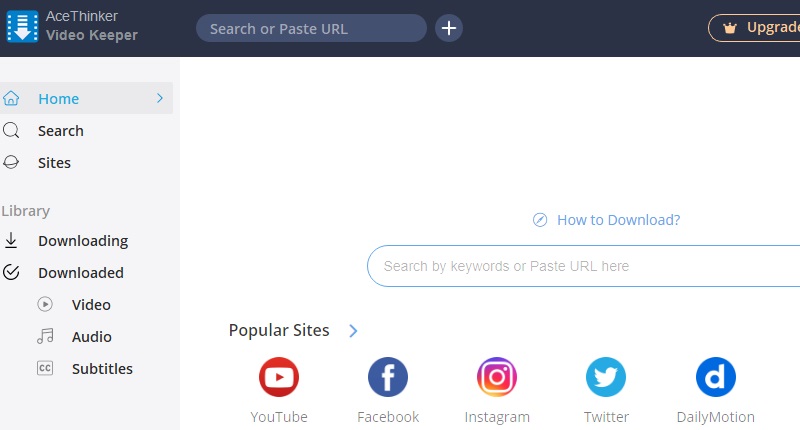
Step 2 獲取視頻 URL
要下載 YouTube 上已刪除的視頻,請轉到 YouTube,然後點擊您找到的已刪除視頻。接著,打開瀏覽器的地址欄,複製該 URL,然後到 Google 搜索。接下來,將鏈接粘貼到搜索框中,並從 Google 結果中找到該視頻進行播放。之後,從地址欄中複製 URL 並返回到應用程式界面。或者,您可以通過提取「v=」後和「&list=WL&index=41」之前的代碼來獲取視頻 ID。比如這個鏈接 https://www.youtube.com/watch?v=_VrsIEYZHys&list=WL&index=41,視頻 ID 是「VrsIEYZHys」。您需要做的就是將其粘貼到 Google 搜索框中。
Step 3 下載已刪除的 YouTube 視頻
轉到應用程式界面並將鏈接粘貼到「URL」字段中。然後,點擊「+」按鈕開始分析視頻。當視頻縮略圖顯示出來時,這意味著視頻已經可以下載。最後,點擊縮略圖旁的下載按鈕以開始下載。
Step 4 觀看下載的視頻
要播放您下載的視頻,請轉到應用程式上的「已下載」選項卡。您將看到包括 YouTube 刪除視頻在內的所有已下載視頻列表。接著,右鍵點擊該文件並選擇「播放視頻」。現在,您可以愉快地重新觀看視頻並將其保存在您的設備上。
查找和觀看已刪除 YouTube 視頻的方法
如果您沒有視頻的 URL,還有更多方法可以嘗試下載已刪除的 YouTube 視頻,您無需使用專門的已刪除 YouTube 視頻下載器。這些方法可以幫助您下載帶有或不帶有 URL 的視頻,甚至可以從備份中恢復文件。如果您忘記了視頻的標題,這些替代方案是最好的選擇。通過這些方法,您可以重新觀看您認為已經丟失的視頻。以下是每個方法的簡單步驟。
1. 使用 Internet Archive Wayback Machine 下載
- 單擊顯示為已刪除的 YouTube 視頻,然後複製 URL。
- 接著,訪問 Internet Archive Wayback Machine 並將 URL 粘貼到指定字段中,等待網站檢索視頻。
- 然後該網站將恢復視頻信息。此時,您可以從 YouTube 下載已刪除的視頻。
2. 不帶網址下載
- 打開 Google 搜索欄,輸入 `site:www.youtube.com + 視頻名稱`。您也可以將 YouTube 替換為其他流媒體網站,如 DailyMotion 或 Facebook。
- 然後,Google 會提供與您查找的視頻相關的大量結果。從結果中找到正確的視頻。
- 接著,複製 URL 並將其粘貼到 Internet Archive,然後執行上述恢復步驟。
3. 使用您的設備備份恢復已刪除的視頻
- 轉到「開始」菜單並搜索「控制面板」。
- 從那裡,轉到系統和安全選項卡。
- 選擇備份和恢復,然後您的文件將再次可下載和上傳。